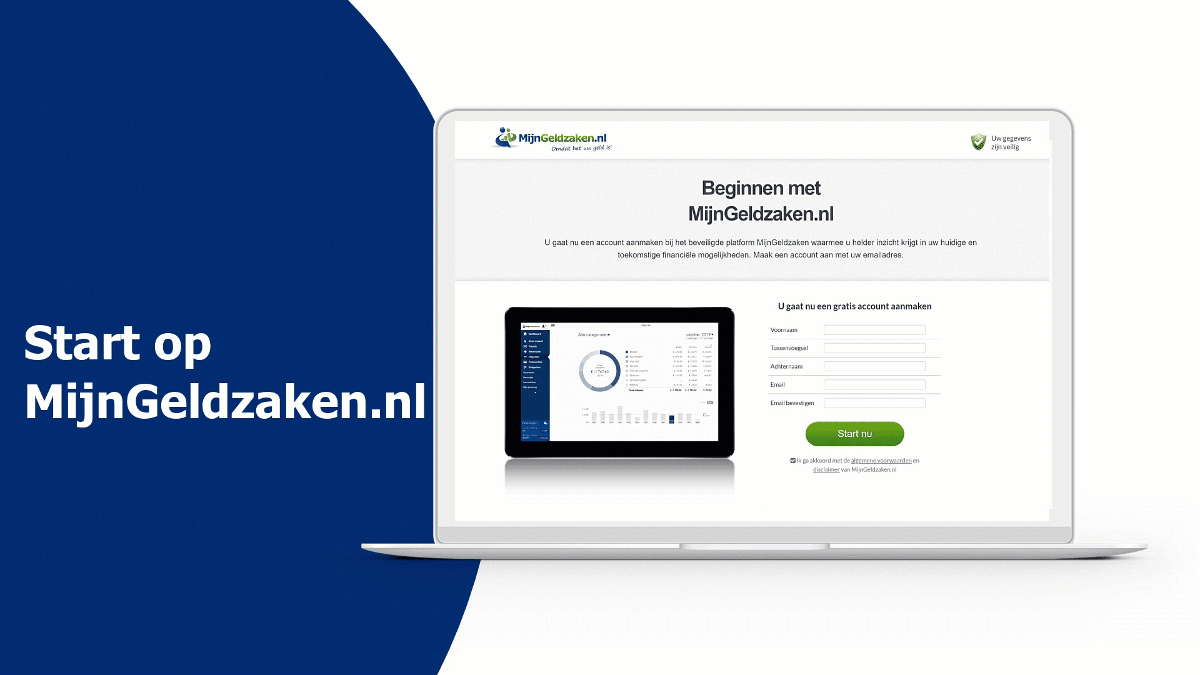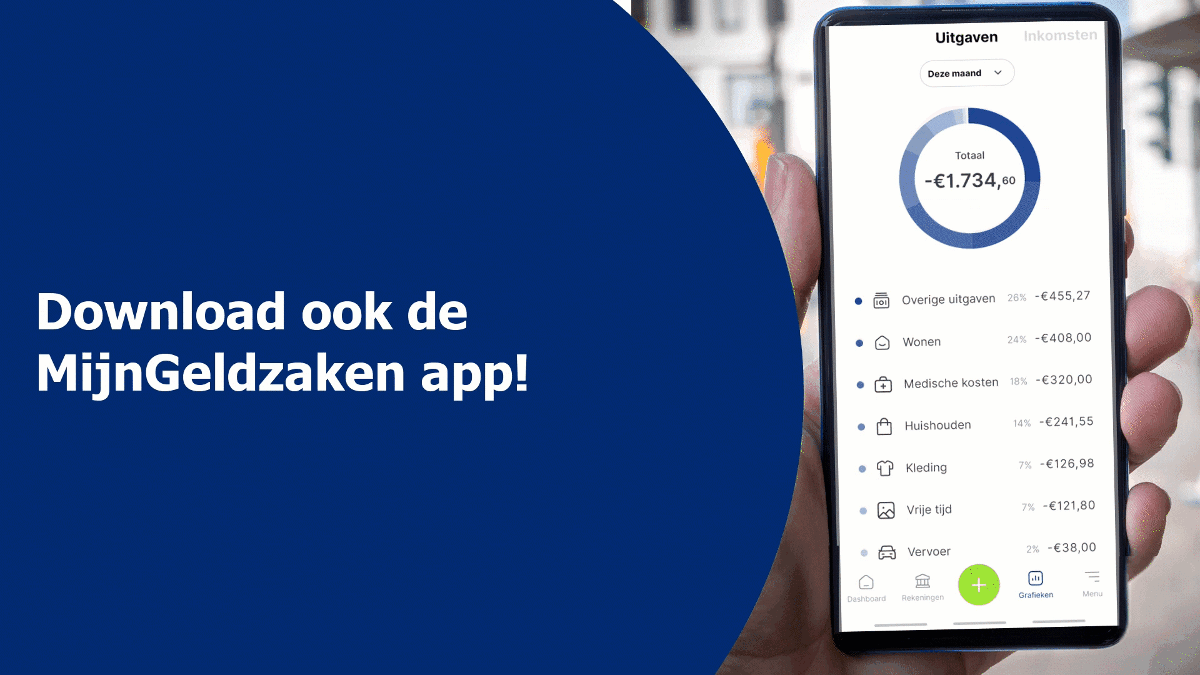In 7 stappen grip op je uitgaven
Inclusief Nibud vergelijking
Inflatie maakt het leven duurder. Ben jij op zoek naar een goede manier om meer grip op je financiën te krijgen? Zoek niet verder. MijnGeldzaken is verkozen tot beste huishoudboekje van Nederland en wordt ook gebruikt door financieel adviseurs en budgetcoaches. Het helpt je controle te krijgen en te houden op je uitgaven en vergelijkt je uitgaven met de Nibud-waarden!
We laten je in dit artikel zien hoe je in 7 stappen overzicht krijgt in je uitgaven en met de app dagelijks zorgt dat je binnen je budget blijft.
STAP 1) Maak een account aan op www.mijngeldzaken.nl
Je reis begint op het platform MijnGeldzaken.nl, waar je gemakkelijk en veilig een account aanmaakt.
STAP 2) Koppel al je bankrekeningen
Vervolgens koppel jij je bankrekening(en) (ook die van je partner en je kinderen eventueel) zodat het huishoudboekje direct voor jou aan het werk kan. Het huishoudboekje heeft met bijna alle Nederlandse banken een directe veilige PSD2-koppeling. 90% van de transacties worden direct gecategoriseerd. In het gratis PLUS proefabonnement krijg je 3 maanden aan transactiehistorie via de directe koppeling. Neem je later een koper of zilver abonnement, dan wordt tot wel 2 jaar historie ingelezen!
Koppel je betaalrekeningen via:
- Ga op dashboard naar Huishoudboekje
- Kies Rekeningen (in menu bij radartjes)
- Rechtsboven kun je dan Rekeningen toevoegen. Kies daar voor toevoegen via PSD2. Heb je de mogelijkheid van PSD2 nog niet aangezet, dan zul je deze eerst aan moeten zetten.
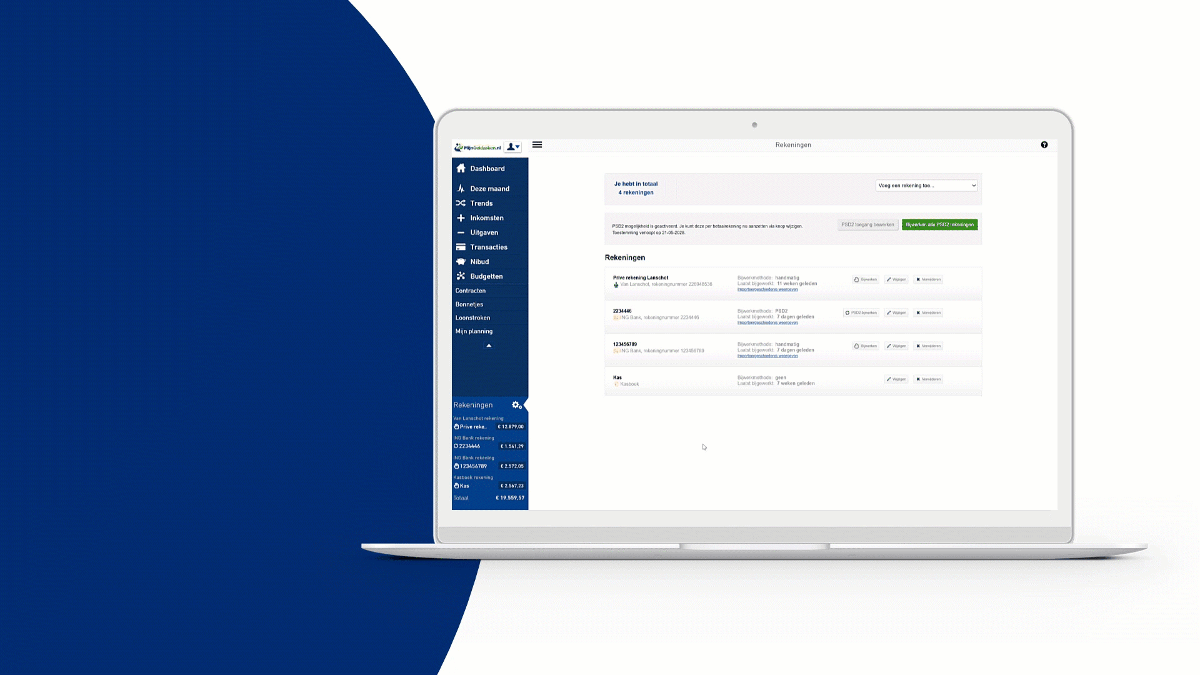
STAP 3) Categoriseer nog de laatste transacties
Ongeveer 90% van je transacties heeft nu een categorie. De enkele overige transacties die niet automatisch werden gecategoriseerd kun je eenvoudig zelf categoriseren. Ga naar ‘Transacties’. Links boven zie je hoeveel transacties gecategoriseerd zijn. Door op het percentage te klikken krijg je de nog niet gecategoriseerde transacties. Klik dan op de transactie die je wilt aanpassen. Pas de categorie aan. Wist je dat dit in de App ook heel gemakkelijk gaat?
Bij een betaald abonnement kun je zelfs importeerregels aanmaken (in app wordt hier automatisch om gevraagd, in webversie kun je deze toevoegen bij de instellingen) zodat op den duur bijna 100% van je transacties automatisch worden gecategoriseerd. Zo krijg jij een goed overzicht van hoeveel je bijvoorbeeld per maand aan boodschappen, hobby’s en abonnementen uitgeeft. Bij het menu uitgaven wordt dit per categorie weergegeven.
Als al je transacties gecategoriseerd zijn weet je precies binnenkomt er maandelijks uitgaat en binnenkomt. Het is nu belangrijk om elke Euro een doel te geven. Dit doe je in het onderdeel budgetten.
Tip: Transacties van en naar je spaarrekening, kun je het beste categoriseren als ‘Interne overboekingen’. Deze transacties worden dan niet meegenomen als uitgaven in je overzichten. Wil je dit ook voor andere categorieën, dan kun je dit instellen bij de instellingen van het huishoudboekje. Je kunt aan een transactie ook een label toevoegen. Op dit label kun je later ook zoeken. Label bijvoorbeeld al je transacties tijdens een vakantie in Portugal met ‘Portugal’. In de categorie vakantie kun je dan gemakkelijk zien hoeveel je hebt uitgegeven aan die ene vakantie in Portugal.
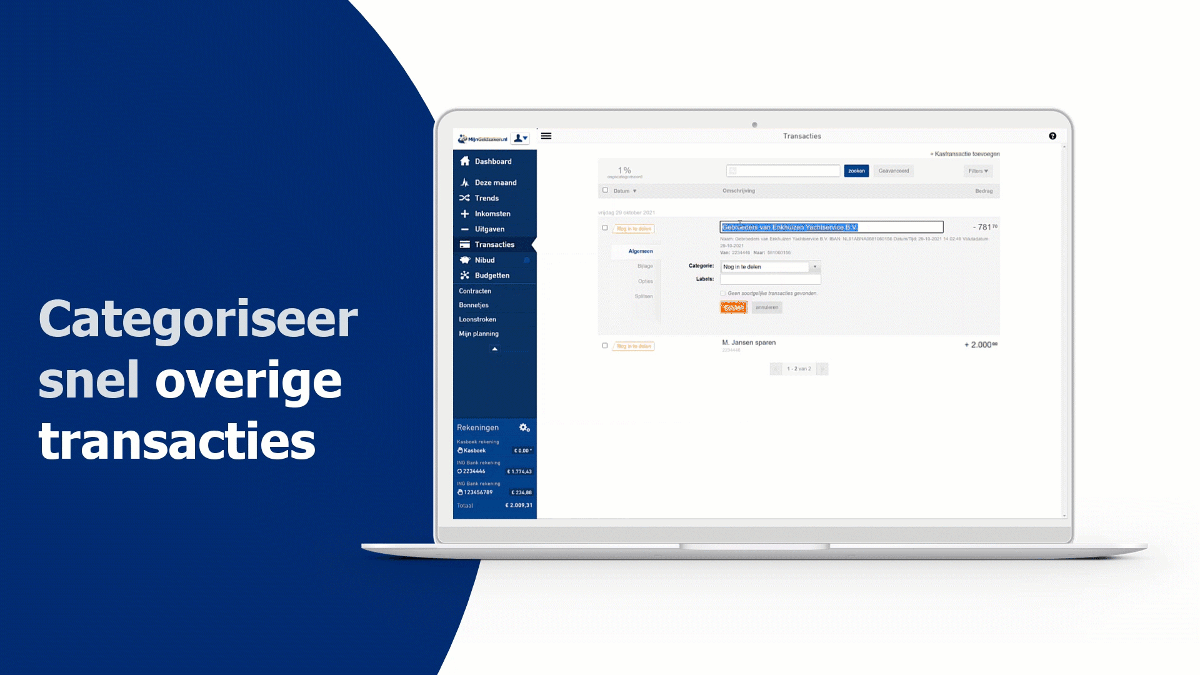
STAP 4) Laat je jaarbudget berekenen
In stap 4 bereken jij je jaarbudget. Doe dit door in het menu te klikken op ‘Budgetten’. Klik op de knop ‘Instellen’. Hier zie je een jaaroverzicht van je inkomen en uitgaven. Bij de knop bewerken kun je het jaarbudget laten berekenen op basis van je historische transacties. Bedragen zijn eenvoudig aan te passen door erop te klikken en te overschrijven. Je verhoogt bijvoorbeeld de vakantie uitgaven in juli en verlaagt deze voor de andere maanden dat je niet op vakantie gaat. Geef uitgaven wel als een negatief bedrag in en vergeet je aanpassingen niet op te slaan!
Zorg uiteraard dat je uitgaven budget lager of gelijk is aan je inkomsten. Heb je een specifiek spaardoel dan kun je daar een categorie voor aanmaken bij instellingen, bijvoorbeeld een categorie ‘Sparen vakantie Amerika’. Spaar je daar maandelijks voor dan hou je zo goed in de gaten of je je doel haalt.
Tip: Lees ook Meer pret met een budget
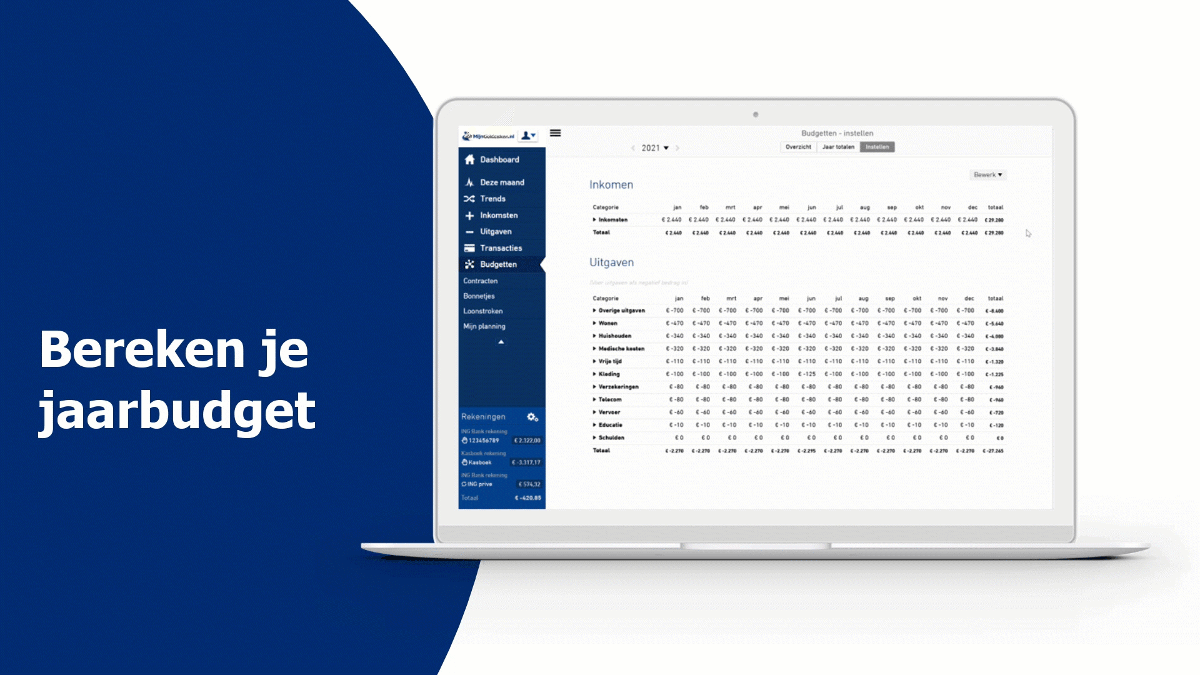
STAP 5) Vergelijk je werkelijke uitgaven met je budget
Onder het tabje ‘Uitgaven’ vergelijk je werkelijke uitgaven met je budget. Klik op het uitklappijltje boven uitgaven om je budgetten te zien. Je krijgt een goed overzicht op welke uitgaven je extra zou moeten letten of waar je je budget aan moet passen. Klik je op een categorie dan kun je de onderliggende transacties zien. Klik daarvoor op de balk onderaan de pagina.
Geld over in je budget en is je financiële buffer groot genoeg om financiële tegenslagen op te vangen (minimaal 5 x je maandinkomen)? Dat is super. Zet dit geld vervolgens aan het werk! Je kunt hiermee sparen of beleggen. Wat het beste bij jouw situatie past, verschilt per persoon. Stel jouw vraag gerust aan een van onze financieel adviseurs via de online advieskamer.
Tip: Wist je dat je deze overzichten ook kunt zien per rekening en per label? Links in het menu kun je een rekening aan- en uitzetten. De transacties van de betreffende rekening worden dan niet meegenomen in je overzicht. Naast de datum filter heb je ook de mogelijkheid om te filteren op een label.
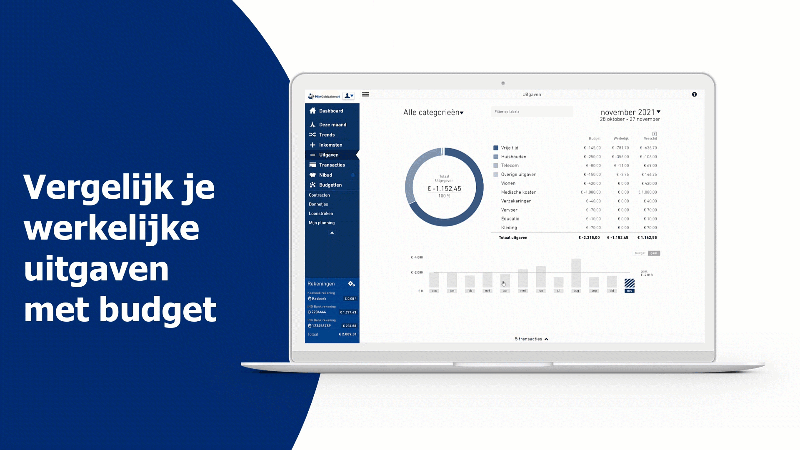
Maar wat moet je precies doen als je meer uitgeeft dan er binnenkomt? Gebeurt dat vaak dan moet je echt werk maken van je uitgavenpatroon. Kijk kritisch naar je uitgaven. Waar kun je deze verlagen? Zijn er abonnementen waar je geen gebruik van maakt of zie je meteen dat het beter is om een bepaalde winkel te vermijden? Een handige manier om deze uitgaven te vinden is door jouw gegevens te vergelijken met de Nibud waarden (zie stap 6). Nibud heeft voor vergelijkbare huishoudens berekend wat deze standaard uitgeven en wat er minimaal nodig is. Pas je budget hierop aan en hou je dagelijkse uitgaven in de gaten via de handige app.
STAP 6) Vergelijk je uitgaven met de Nibud-waarden
Onder het tabje ‘Nibud’ vind je de mogelijkheid om jouw uitgaven te vergelijken met de standaard uitgaven van vergelijkbare huishoudens volgens Nibud. Hierbij wordt rekening gehouden met de bezittingen en gezinssamenstelling zoals door jou wordt ingevoerd. Je moet hiervoor dus ook het onderdeel financiële planning gaan gebruiken.
Zie waarop je kunt besparen! De rode waardes geven aan in welke categorieën jij meer besteedt dan gemiddelde vergelijkbare huishoudens. Op deze categorieën zou jij dus wellicht nog kunnen besparen.
Tip: Begin met het kijken naar uw vaste lasten en kijk of je daarop kunt besparen (hebt je echt alle abonnementen nodig?). Kijk ook naar uitgaan en buiten de deur eten. Hier kun je gemakkelijk op besparen in korte tijd
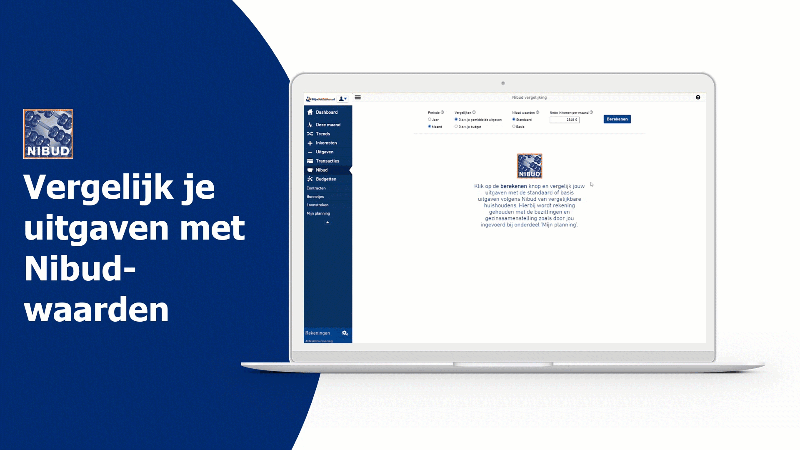
STAP 7) Dagelijks grip op je plan
Het zou zonde zijn om je budget weer weg te klikken en er niet meer naar te kijken. Dan gebeurt er namelijk helemaal niks. Je moet nu daadwerkelijk jouw uitgavenpatroon gaan monitoren. Gelukkig heeft MijnGeldzaken dit ook gemakkelijk en zelfs leuk gemaakt! In de MijnGeldzaken app zit een slimme dagelijkse uitgaventeller die laat zien wat je nog mag uitgeven. Daarin wordt ook rekening gehouden met de door jou nog te betalen vaste lasten. Zo geef je niet te veel uit en kun je altijd deze vaste lasten betalen. Door wekelijks te controleren of jouw uitgaven nog in lijn zijn met jouw budget houd je grip op je financiële situatie (lees financiële fitness met de MijnGeldzaken App). MijnGeldzaken zorgt ervoor dat jij de regie in handen neemt en zonder financiële zorgen kunt genieten van je leven.
Tip: Laat je financiële maand beginnen op de dag dat je je salaris ontvangt. Je inkomsten lopen dan gelijk met je uitgaven. MijnGeldzaken Huishoudboekje biedt je bij instellingen deze mogelijkheid. Zo kun je bijvoorbeeld je financiële maand laten beginnen op de 23e, waardoor je overzichten alle gegevens ziet vanaf de 23e tot en met de 22e van de daaropvolgende maand.
“Geld maakt dan misschien niet gelukkig. Geldstress maakt wel ongelukkig!”
Start daarom vandaag nog met MijnGeldzaken.nl
Heb je vragen over de nieuwe mogelijkheden? Bekijk dan: